记录一下用Cloudreve配合OneDrive 搭建无限资源站云盘的过程吧.
首先,先自己准备好onedrive 5T账号 ,这里不多介绍此篇,因为我也没有什么好办法!获取账号的方法可以百度,很多教程,这里建议不要去用那种临时邮箱,因为随时翻车,所以盘内不要去存重要的资源
准备好账号之后,我们先来搭建Cloudreve程序
Cloudreve程序安装部署
第一步 下载Cloudreve程序
第二步 开始安装程序
Linux下,直接解压并执行主程序即可:
#解压获取到的主程序
tar -zxvf cloudreve_VERSION_OS_ARCH.tar.gz
# 赋予执行权限
chmod +x ./cloudreve
# 启动 Cloudreve
./cloudreve注意:
Cloudreve 在首次启动时,会创建初始管理员账号,请注意保管管理员密码,此密码只会在首次启动时出现。如果您忘记初始管理员密码,需要删除同级目录下的cloudreve.db,重新启动主程序以初始化新的管理员账户。
Cloudreve 默认会监听5212端口。你可以在浏览器中访问http://服务器IP:5212进入 Cloudreve。
第三步 部署https及反向代理
这里讲解两种方法,linux服务器装过宝塔的,直接申请SSL证书,去网站ssl设置部署https
然后点击反向代理,设置代理即可.
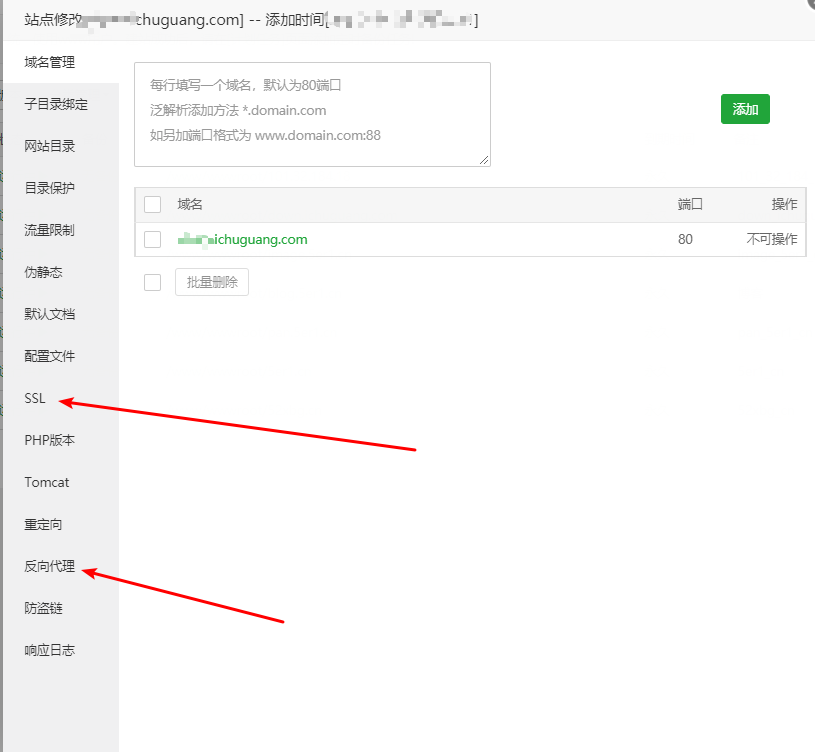
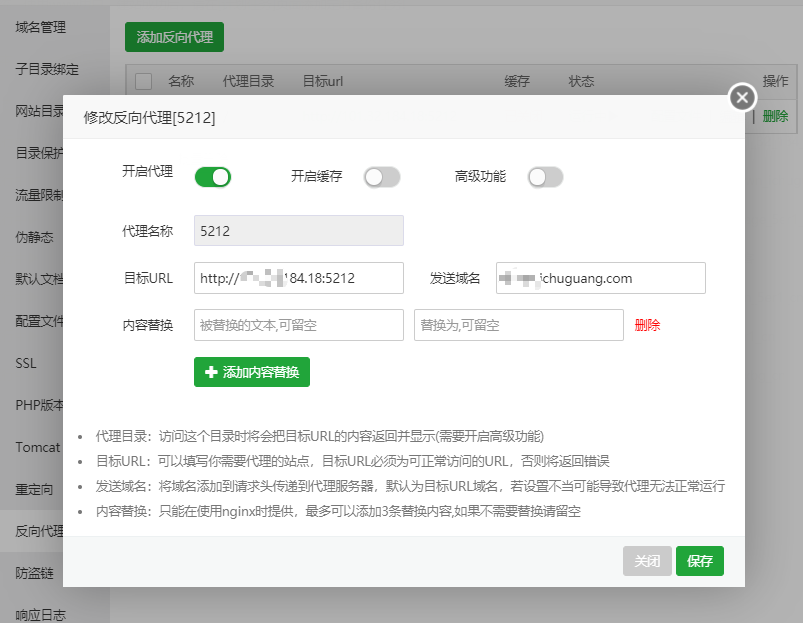
没有安装宝塔的
在网站的server字段中加入:
location / {
proxy_set_header X-Forwarded-For $proxy_add_x_forwarded_for;
proxy_set_header Host $http_host;
proxy_redirect off;
proxy_pass http://127.0.0.1:5212;
# 如果您要使用本地存储策略,请将下一行注释符删除,并更改大小为理论最大文件尺寸
# client_max_body_size 20000m;
}在VirtualHost字段下加入反代配置项ProxyPass,比如:
<VirtualHost *:80>
ServerName myapp.example.com
ServerAdmin webmaster@example.com
DocumentRoot /www/myapp/public
# 以下为关键部分
AllowEncodedSlashes NoDecode
ProxyPass "/" "http://127.0.0.1:5212/" nocanon
</VirtualHost>第四步 设置进程守护
Systemd方式
# 编辑配置文件
vim /usr/lib/systemd/system/cloudreve.service重点问题提示:目录下没有cloudreve.service文件,则新建一个,将下列代码填入
将下文 PATH_TO_CLOUDREVE 更换为程序所在目录:
[Unit]
Description=Cloudreve
Documentation=https://docs.cloudreve.org
After=network.target
After=mysqld.service
Wants=network.target
[Service]
WorkingDirectory=/PATH_TO_CLOUDREVE
ExecStart=/PATH_TO_CLOUDREVE/cloudreve
Restart=on-abnormal
RestartSec=5s
KillMode=mixed
StandardOutput=null
StandardError=syslog
[Install]
WantedBy=multi-user.target# 更新配置
systemctl daemon-reload
# 启动服务
systemctl start cloudreve
# 设置开机启动
systemctl enable cloudreve管理命令:
# 启动服务
systemctl start cloudreve
# 停止服务
systemctl stop cloudreve
# 重启服务
systemctl restart cloudreve
# 查看状态
systemctl status cloudreve过程很详细了,搭建起来相对简单,如果有问题评论反馈或者私信哦
ps:因为要用到端口,记得放开服务器安全组,放行端口
